Теги
- Подробности
- июня 05, 2017
- Просмотров: 5188
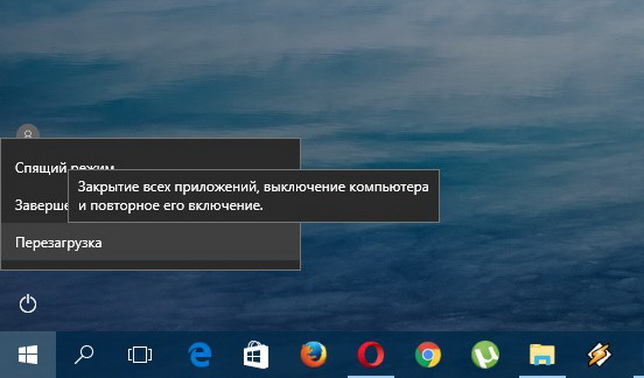
Спросите любого компьютерщика, как исправить проблему, имеющуюся у вас на компьютере под управлением Windows, и он, скорее всего, спросит: «Вы пытались перезагрузить его?» Это похоже на легкомысленный ответ, но перезагрузка компьютера может решить многие проблемы.
Так что здесь происходит? Почему перезагрузка устройства или перезапуск программы исправляет так много проблем? И почему простые юзеры пытаются определить и исправить проблемы, а не использовать простой метод «перезагрузить его»?
Это не просто о Windows
Имейте в виду, что это не ограничивается только компьютерами Windows, но применяется ко всем типам вычислительных устройств. В инструкциях вы найдете совет «попробуйте сбросить его», применяемый к беспроводным маршрутизаторам, iPad, телефонам Android и многим другим. Этот же совет относится даже к программному обеспечению.
Некоторые проблемы требуют перезапуска
Чтобы проиллюстрировать, почему перезагрузка может решить так много проблем, давайте рассмотрим конечную проблему с программным обеспечением, с которой может столкнуться компьютер Windows: Windows останавливается, показывая синий экран смерти. Синий экран был вызван ошибкой низкого уровня, вероятно, проблемой с аппаратным драйвером или аппаратным сбоем. Windows достигает состояния, в котором она не знает, как восстановиться, поэтому она останавливается, показывает синий экран смерти, собирает информацию о проблеме и автоматически перезагружает компьютер для вас. Этот перезапуск фиксирует синий экран смерти.
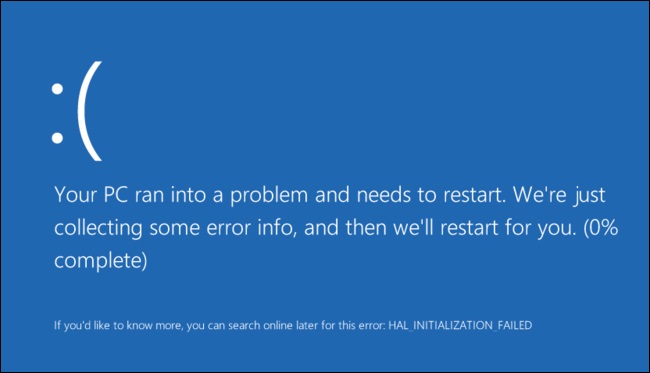
Windows стала лучше справляться с ошибками - например, если ваш графический драйвер выйдет из строя, Windows XP заморозится. В Windows Vista и более поздних версиях Windows рабочий стол Windows потеряет свои графические эффекты на несколько минут до их восстановления. За кулисами Windows перезапускает неисправный графический драйвер.
Но почему Windows не просто устраняет проблему, а перезагружает драйвер или сам компьютер? Ну, потому что это невозможно - код столкнулся с проблемой и полностью прекратил работу, поэтому нет возможности продолжить ее. При перезапуске код начинается с нуля, и, будем надеяться, что он снова не столкнется с такой же проблемой.
Примеры устранения проблем методом перезапуска
Хотя некоторые проблемы требуют полного перезапуска, так как операционная система или аппаратный драйвер перестали работать, а не каждая проблема в этом нуждается. Некоторые проблемы могут быть исправлены без перезагрузки, хотя перезапуск может быть самым простым вариантом.
- Windows Slow: предположим, что Windows работает очень медленно. Возможно, что неверная программа использует 99% ресурса процессора и истощает его. Компьютерщик может открыть диспетчер задач надеясь найти неудачный процесс. Если средний пользователь столкнулся с этой же проблемой, он мог бы просто перезагрузить свой компьютер, чтобы исправить его, а не копаться в запущенных процессах.
- Firefox или другая программа использует слишком много памяти: в прошлом Firefox частенько страдал от утечек памяти на средних компьютерах. Со временем Firefox потреблял все больше и больше памяти, становится все больше и больше и замедлялся. Закрытие Firefox заставит его отказаться от всей памяти. Когда он начнется снова, он начнется с чистого состояния без утечки памяти. Это относится не только к Firefox, но и к любому программному обеспечению с утечками памяти.
- Проблемы с сетью Интернет или Wi-Fi. Если у вас возникли проблемы с подключением к Wi-Fi или Интернету, программное обеспечение на вашем маршрутизаторе или модеме, возможно, столкнулось с проблемой. Сброс маршрутизатора - просто отключив его от гнезда питания, а затем подключив его обратно, - это общее решение проблем подключения.
Во всех случаях перезапуск стирает текущее состояние программного обеспечения. Любой код, который застрял в неправильном состоянии, тоже будет сметен. Когда вы перезагружаетесь, компьютер или устройство запустят систему с нуля, перезапустив все программное обеспечение, чтобы он работал так же хорошо, как и раньше.
«Мягкая перезагрузка» против «Жесткого сбрасывания»
В мире мобильных устройств существуют два типа «сбросов», которые вы можете выполнить. «Мягкий сброс» - это просто перезапуск устройства в обычном режиме - выключение и повторное включение. «Жесткий сброс» перезагружает свое состояние программного обеспечения в исходное состояние по умолчанию.
Например, предположим, что ваш компьютер Windows отказывается загружать или полностью заражен вредоносным ПО. Просто перезагрузка компьютера не устранит проблему, так как проблема связана с файлами на жестком диске компьютера - у него есть поврежденные файлы или вредоносные программы, загружаемые при запуске на жестком диске. Однако переустановка Windows (выполнение операции «Обновить или перезагрузить компьютер» в терминах Windows 8) уничтожит все на жестком диске компьютера, восстановив его до прежнего состояния.
Это проще, чем просмотр жесткого диска компьютера в попытках определить точную причину проблем или попытку убедиться, что вы уничтожили все последние следы вредоносных программ. Гораздо быстрее просто начать с чистого состояния, а не пытаться найти все возможные проблемы и исправить их.
В конечном счете, ответ заключается в том, что сброс компьютера уничтожает текущее состояние программного обеспечения, включая любые проблемы, которые были созданы, и позволяет ему начинать с нуля. Легче и быстрее начать с чистого состояния, чем идентифицировать и исправить любые проблемы, которые могут возникнуть - на самом деле, в некоторых случаях, может быть невозможно исправить проблемы, не начиная с чистого состояния.
Читайте также

Последние

Отзывы о компании vps-хостинга Serv-tech

Какие аксессуары нужны для экшн-камеры GoPro

7 тенденций веб-дизайна на 2023 год

Обзор камеры iPhone 14 Pro: маленький шаг, огромный скачок







